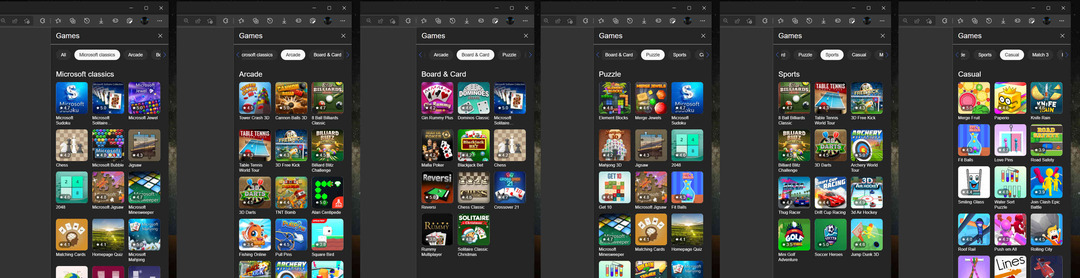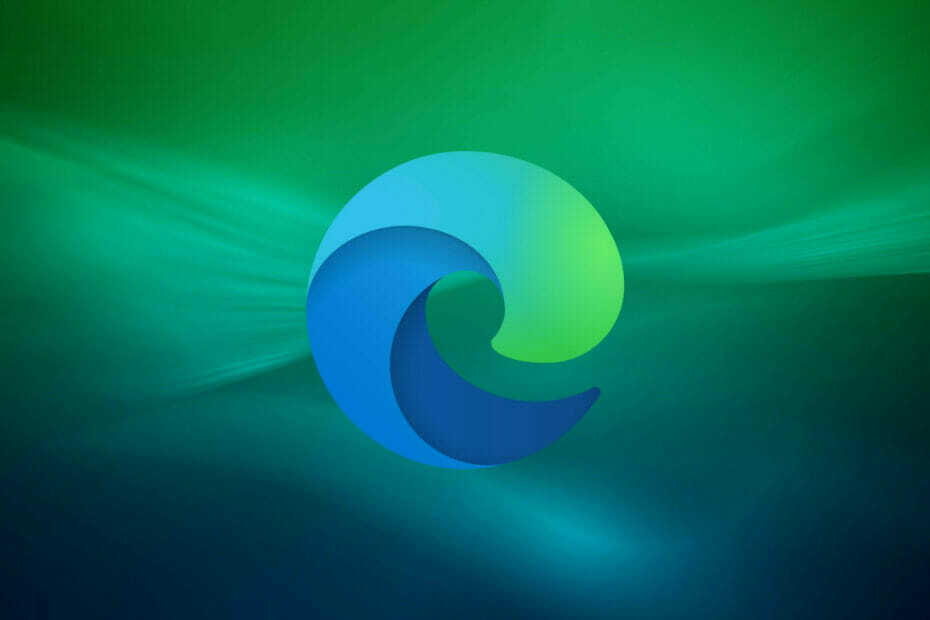- WebView2 се използва от Microsoft, за да предложи на потребителите възможности на Outlook, които са последователни във всички поддържани платформи.
- Той се инсталира автоматично на всеки компютър, който използва Microsoft 365, но ако ви липсва, има начин да придобиете програмата.
- С деинсталирането на WebView2 ще освободите повече от 475 MB дисково пространство и между 50 и 60 MB RAM.

хИНСТАЛИРАЙТЕ, КАТО ЩРАКНЕТЕ ВЪРХУ ФАЙЛА ЗА ИЗТЕГЛЯНЕ
Този софтуер ще поправи често срещани компютърни грешки, ще ви предпази от загуба на файлове, злонамерен софтуер, хардуерна повреда и ще оптимизира вашия компютър за максимална производителност. Отстранете проблеми с компютъра и премахнете вирусите сега в 3 лесни стъпки:
- Изтеглете Restoro PC Repair Tool който идва с патентовани технологии (наличен патент тук).
- Щракнете върху Започни сканиране за да намерите проблеми с Windows, които биха могли да причинят проблеми с компютъра.
- Щракнете върху Поправи всичко за да коригирате проблеми, засягащи сигурността и производителността на вашия компютър.
- Restoro е изтеглен от 0 читатели този месец.
Microsoft започна да инсталира предварително Microsoft Edge WebView2, който е инсталация по време на изпълнение. Настолните програми, които са част от Microsoft 365, използват WebView2, за да предоставят уеб-базирани функции.
За да постигне това, той използва механизма за изобразяване, включен в Microsoft Edge. Компютрите, които вече имат версия 2101 или по-нова версия на програмите на Microsoft 365, инсталирани на тях, автоматично ще имат добавен WebView2 към тях.
Но нека видим по-подробно какво представлява времето за изпълнение на Microsoft Edge WebView2. И дали е безопасно да го имате на вашия компютър. Продължавайте да четете!
Какво представлява времето за изпълнение на Microsoft Edge WebView2?
С помощта на контрола на Microsoft Edge WebView2, вие ще можете да включите уеб технологии като HTML, CSS и JavaScript във вашите собствени приложения. Контролата WebView2 използва Microsoft Edge като своя машина за изобразяване. Така че може да показва уеб съдържание в родните приложения.
Ще можете да проектирате цялото си родно приложение в рамките на един екземпляр на WebView2. Както и да включите уеб код в много секции на вашето родно приложение, като го използвате.

WebView2 се използва от Microsoft, за да предложи на потребителите възможности на Outlook, които са последователни във всички поддържани платформи. Следователно, независимо дали използвате приложенията на Office на вашия работен плот или онлайн, изживяването ще бъде едно и също навсякъде.
Как да разбера дали имам инсталиран Edge WebView2?
- Отвори Настройки приложение чрез натискане Windows и аз заедно и навигирайте до Приложения следван от Приложения и функции.

- Ето, напишете WebView2 вътре в лентата за търсене. Ако Microsoft Edge WebView2 се появи, тогава той е инсталиран на вашия компютър. Ако нищо не се появи, значи го нямате.
По-долу ще ви покажем как да инсталирате времето за изпълнение, в случай че искате да го направите. Имайте предвид, че той трябва да се инсталира автоматично на вашия компютър, когато получите пакета на Microsoft 365.
Защо работи Microsoft Edge WebView2?
Вземете под внимание факта, че в резултат на WebView2, възможностите за търсене на стая и Insights за срещи на Outlook ще бъдат абсолютно еднакви. Независимо дали използвате настолната програма или нейната уеб версия.
Когато функционалността в уеб и настолните програми не са разположени на едно и също място, може да бъде досадно да научите къде да ги търсите на първо място.
Освен това не е необходимо да използвате браузъра Microsoft Edge, за да работи правилно. Следователно, процесът по време на изпълнение може и ще се изпълнява дори ако браузърът не е инсталиран на вашия компютър, много сам работи.
Въпреки че Microsoft заяви, че ще инсталира само WebView2 Runtime на компютри, които работят с Microsoft 365 Apps версия 2010 или по-нова. Има възможност Runtime да бъде инсталиран и на компютри, които имат по-стари версии на Microsoft Office.
Microsoft Edge WebView2 вирус ли е?
Компютърният вирус, подобно на грипния вирус, е програмиран да се възпроизвежда и да се премества от един хост към друг. И двата вируса имат силата да заразяват други хостове.
По подобен начин, точно както грипните вируси не са в състояние да се размножават без присъствието на клетка гостоприемник, компютърните вируси не са в състояние да се размножават и размножават. Без наличие на програмиране, като файл или документ.
Компютърният вирус е форма на вреден код или софтуер, който е разработен, за да промени начина на работа на компютъра и е предназначен да се разпространява от един компютър на друг.

Ако искате да получите по-технически, компютърният вирус е известен като червей. За да бъде изпълнен неговият код, вирусът първо ще се инжектира в легална програма или документ, който поддържа макроси. И след това се прикрепя към тази програма или документ.
По време на тази процедура вирусът има способността да създава неочаквани или вредни последици. Като например причиняване на вреда на системния софтуер чрез повреждане или изтриване на данни. Други потенциални странични ефекти включват.
Microsoft Edge WebView2 не е вирус и можете безопасно да го инсталирате на вашия компютър. Microsoft дава инструмента Room Finder в Outlook като пример за функция, която е активирана от WebView 2.
Компанията също така отбелязва, че бъдещите добавки на Office ще изискват тя да функционира правилно. Въпреки това, ако смятате, че нямате нужда от тези функции или изобщо не използвате Outlook, можете да продължите с процеса на деинсталиране.
Къде се намира MSEdgeWebView2.exe?
Ще можете да намерите изпълнимия файл на това място: C:\ProgramFiles (x86)\Microsoft\EdgeWebView\Application\101.0.1210.53\Installer
Имайте предвид, че папката след приложението едно може да има различен номер. Въпреки това файлът WebView2 е там.
Как да инсталирам среда за изпълнение на Microsoft Edge WebView2?
- Навигирайте до Страницата на Microsoft и щракнете върху x64 бутон за изтегляне под Evergreen самостоятелен инсталатор. Уверете се, че сте запазили изпълнимия файл вътре Изтегляния папка.

- След това щракнете върху икона на лупа от лентата на задачите, въведете cmd вътре в лентата за търсене. И щракнете с десния бутон върху горния резултат, за да изберете Изпълни като администратор.

- Въведете или поставете следните команди, за да се придвижите до Изтегляния папка. След това извършете тихата инсталация по време на изпълнение на Microsoft Edge WebView2. Не забравяйте да натиснете Въведете след всеки:
CD изтеглянияMicrosoftEdgeWebView2RuntimeInstallerX64.exe /безшумно /инсталиране
Експертен съвет: Някои проблеми с компютъра са трудни за справяне, особено когато става въпрос за повредени хранилища или липсващи файлове на Windows. Ако имате проблеми с отстраняването на грешка, системата ви може да е частично повредена. Препоръчваме да инсталирате Restoro, инструмент, който ще сканира вашата машина и ще идентифицира каква е грешката.
Натисни тук да изтеглите и да започнете ремонта.
Evergreen Standalone Installer е пълноценен инсталатор, който може да инсталира Evergreen Runtime в офлайн среда. Предлага се за x86/x64/ARM64 инфраструктури.
Скоро след като процесът приключи, ще можете да намерите времето за изпълнение на WebView2, инсталирано на вашия компютър. Като се има предвид това, нека видим как можете да спрете да работи, като го деактивирате или дори деинсталирате.
Какво е безшумна инсталация?
Инсталацията на софтуер, известна като тиха инсталация, не изисква никаква активност от страна на потребителя през целия процес. Процесът на инсталиране на настолна програма може да бъде опростен и по-удобен с помощта на този метод.
Безшумните инсталации се извършват от голямо разнообразие от законни софтуерни приложения. Въпреки това шпионският софтуер и потенциално нежеланите програми (PUP) също ги използват. За да се скрие инсталационният процес от потребителя.
Стандартният инсталатор използва редица параметри, за да предостави инструкции за работа на инсталатора. Примерите за тях включват местоположението, на което трябва да бъде инсталиран софтуерът, или дали трябва да се създаде пряк път на работния плот или не. И дали трябва да се инсталират допълнителни компоненти или не.
От потребителя се изисква да избере или потвърди тези настройки по време на инсталационния процес при безшумна или придружена инсталация. Което се различава от тихата инсталация.
По време на тиха инсталация тези опции са избрани по подразбиране. И процесът на инсталиране се извършва в неговата цялост без намеса от страна на потребителя в нито един момент. Но сега нека видим как можете да деактивирате времето за изпълнение на WebView2 или да извършите тихо деинсталиране. Следвайте!
Как да спра Microsoft Edge от времето за изпълнение на WebView2?
1. Деактивирайте го от диспечера на задачите
- Отвори Диспечер на задачите чрез натискане CTRL + SHIFT + ESC на клавиатурата си и отидете до Подробности раздел.

- Тук превъртете надолу, докато срещнете Време за изпълнение на Microsoft Edge WebView2 процес, щракнете върху него и изберете Последна задача.

Task Manager е компонент на операционната система Windows и е включен във всички версии на Microsoft Windows след Windows NT 4.0 и Windows 2000.
Той ви дава възможност да видите производителността на компютъра като цяло, както и всяка от задачите, известни също като процеси. Можете да проверите колко памет консумира дадена програма, да спрете програма, която е била замразена, и да прегледате наличните системни ресурси.
Прекратяването на процес може да доведе до пълно затваряне на приложение, да причини срив на компютъра ви и да ви накара да загубите всички незапазени данни. Спирането на процес с помощта на диспечера на задачите най-вероятно ще стабилизира вашия компютър.
Прекратяването на даден процес обаче може да има обратен ефект. Най-добрата практика е да запазите данните си, преди да прекратите даден процес, ако изобщо е възможно да го направите.
- Пълни ръководства за това как да използвате и коригирате диспечера на задачите
- Твърде много фонови процеси в Windows 10/11? 5 лесни поправки
- 10+ по-добри алтернативи на Windows Task Manager [Надстроен]
2. Извършете безшумно деинсталиране
- За да извършите тихо деинсталиране по време на изпълнение на Microsoft Edge WebView2, щракнете върху икона на лупа и тип cmd вътре в лентата за търсене. И накрая, щракнете с десния бутон върху най-горния резултат и изберете Изпълни като администратор.

- Тук отидете до пътя, където е инсталиран, като напишете командата по-долу и натиснете Въведете:
cd C:\Program Files (x86)\Microsoft\EdgeWebView\Application\101.0.1210.53\Installer
- След това въведете или поставете следната команда, за да я деинсталирате тихо и натиснете Въведете:
setup.exe --uninstall --msedgewebview --system-level --verbose-logging --force-uninstall
Можете да деинсталирате Microsoft Edge WebView 2 по време на изпълнение, без да причинявате щети на компютъра си.
Трябва обаче да сте наясно, че ако го направите, вече няма да можете да използвате функциите на Microsoft 365 (по-конкретно, функции, свързани с Outlook), тъй като тези функции зависят от функцията на WebView правилно.
Ако премахнете Microsoft Edge WebView 2, ще освободите повече от 475 MB дисково пространство и между 50 и 60 MB RAM, от които се нуждае във фонов режим. Поради това, това е фантастична опция за хора, които имат компютър, който не е много мощен.
Кои са най-често срещаните кодове за грешки по време на изпълнение на Microsoft Edge WebView2?
Потребителите съобщават, че са срещнали множество грешки, причинени от времето за изпълнение на Microsoft Edge WebView2. Някои от които са следните:
- Код за грешка по време на изпълнение на Microsoft Edge WebView2 193 – Тази грешка възниква по време на неправилна инсталация на средата за изпълнение на WebView2. Затова препоръчваме да опитате да го инсталирате отново, както показахме по-горе.
- Код на грешка 259 Среда на изпълнение на Microsoft Edge WebView2 – Като прекратите процеса на WebView2, ще можете да поправите това.
- Код за грешка по време на изпълнение на Microsoft Edge WebView2 5 – Опитайте да рестартирате компютъра си, преди напълно да премахнете времето за изпълнение.
- Код за грешка по време на изпълнение на Microsoft Edge WebView2 Citrix – Това може да бъде коригирано чрез добавяне на процеса WebView2 като изключение от всички куки на Citrix.
Каква е разликата между Microsoft Edge и WebView2?
Уеб браузърът Microsoft Edge служи като основа за дизайна на WebView2. Възможно е да се разшири функционалността от браузъра до приложения, които са изградени върху него, което е полезна функция.
От друга страна, като се има предвид, че WebView2 може да се използва с приложения, които са подобни на браузърите, някои функции на браузъра ще трябва да бъдат променени или елиминирани. В обхвата на WebView2 функциите на браузъра са проектирани в съответствие с някои насоки.

Както WebView2, така и Microsoft Edge споделят по-голямата част от техните функции. Функционалността на дадена функция може да бъде променена или деактивирана, ако се установи, че не е подходяща за използване в контекста на WebView2 или по някаква друга причина.
Възможно е обвързванията на клавишите по подразбиране да бъдат променени при следващото актуализиране на Microsoft Edge. Освен това, ако функцията вече е активирана в WebView2, може би вместо това може да се активира клавишна комбинация, която е деактивирана по подразбиране.
Защо msedgewebview2.exe използва толкова много процесор?
Когато консумацията на процесора е прекомерна, това започва да влияе върху работата на системата и ще забележите изоставане и вероятно прегряване на компютъра с Windows 11.
Ако използването на процесора продължи да е високо, това ще продължи да влошава работата на системата. Сред тези видове процеси, msedgewebview2.exe е този, който използва много процесорна мощност.
Процесът, в допълнение към редица други, които работят във фонов режим, е посочен в Подробности раздел на диспечера на задачите. Потребителите се затрудняват да определят източника на проблема и да го разрешат, тъй като предоставените там факти са доста двусмислени.
Поради потенциалното въздействие, което прекомерното използване на RAM (памет) и CPU може да окаже върху производителността на вашия персонален компютър, е още по-важно да поддържате и двата фактора под контрол.
Силно ви препоръчваме да разгледате нашата публикация за това как да поправете msedgewebview2.exe високото използване на процесора за да изчистите процеса си.
Като алтернатива, разгледайте как да коригирайте общото високо използване на процесора в Windows 11 и научете как да го държите под контрол.
Надяваме се, че това ръководство се е оказало полезно за вас. Не се колебайте да оставите коментар в раздела по-долу и да ни кажете какво мислите. Благодаря за четенето!
 Все още имате проблеми?Поправете ги с този инструмент:
Все още имате проблеми?Поправете ги с този инструмент:
- Изтеглете този инструмент за ремонт на компютър оценен страхотно на TrustPilot.com (изтеглянето започва на тази страница).
- Щракнете върху Започни сканиране за да намерите проблеми с Windows, които биха могли да причинят проблеми с компютъра.
- Щракнете върху Поправи всичко за отстраняване на проблеми с патентовани технологии (Изключително отстъпка за нашите читатели).
Restoro е изтеглен от 0 читатели този месец.